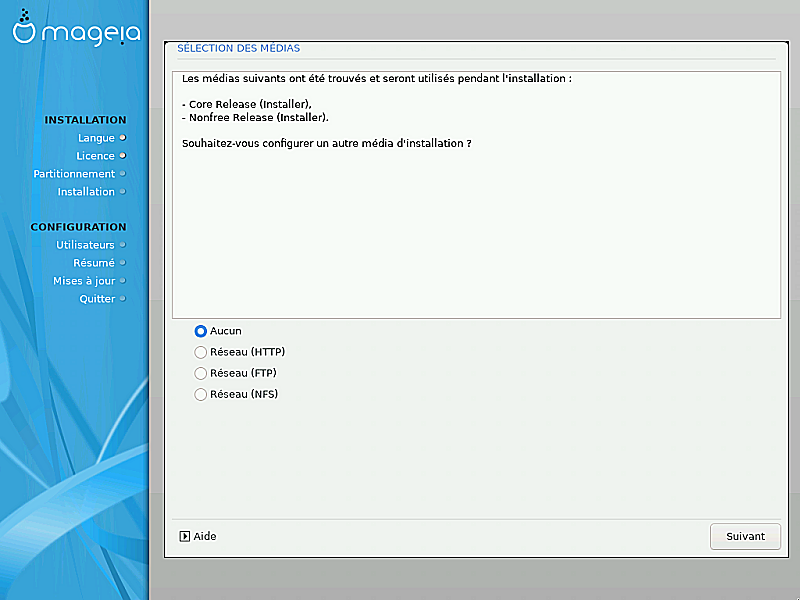
Cet écran liste toutes les sources déjà disponibles. Il est possible d'ajouter des sources supplémentaires de paquetages, comme un disque optique ou une source distante. Le choix des sources détermine quels paquetages seront disponibles à l'installation lors des étapes suivantes.
Pour une source sur le réseau, deux étapes sont nécessaires :
Choix et activation du réseau, s'il ne l'est pas déjà.
Sélectionner un miroir ou spécifier une URL (toute première entrée). Sélectionner un miroir vous donne la possibilité de choisir parmi tous les dépôts gérés par Mageia, tels que le Nonfree, le Tainted et le Updates. Avec l'URL, vous pouvez désigner un dépôt spécifique de votre propre réseau NFS.
Note
Si vous mettez à jour un système 64 bits susceptible de contenir des paquetages 32 bits, il est recommandé d'utiliser cet écran pour ajouter un miroir en ligne, en cochant l'un des protocoles Réseau ci-dessous. L'image ISO du DVD 64 bits contient uniquement des paquetages 64 bits et noarch, il ne pourra pas mettre à jour des paquetages 32 bits. Cependant, après avoir ajouté un miroir en ligne, l'installeur y trouvera les paquetages 32 bits nécessaires.
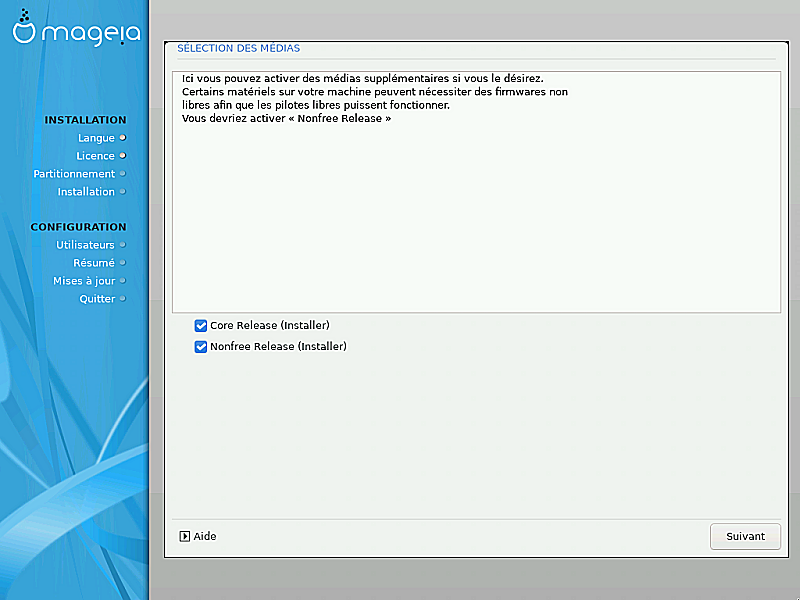
Vous avez ici la liste des dépôts disponibles. Leur disponibilité dépend du média utilisé pour réaliser l'installation. Le choix des dépôts détermine quels seront les paquetages proposés à l'installation au cours des étapes suivantes.
Le dépôt Core est obligatoire car il contient la base de la distribution.
Le dépôt Nonfree comprend les paquetages qui sont gratuits, Mageia peut donc les distribuer, mais ils contiennent du logiciel soumis à des droits (d'où le nom Nonfree, signifiant Non libre). Par exemple, dans ce dépôt se trouvent les pilotes propriétaires des cartes graphiques nVidia et AMD, les firmwares de diverses cartes Wifi, etc.
Le dépôt Tainted comprend les paquetages publiés sous licence libre. La principale raison qui fait placer un paquetage dans ce dépôt est qu'il peut violer des lois de protection des droits d'auteur dans certains pays, en général, des codecs multimédia nécessaires à l'exécution de divers fichiers audio/video; ou bien des paquetages nécessaires pour jouer des DVD vidéo commerciaux, etc.
Certains choix faits ici entraîneront l'ouverture de nouveaux écrans qui leur sont liés.
Après l'(es) étape(s) de sélection, un diaporama s'affiche pendant l'installation des paquetages. Il peut être désactivé en cliquant sur le bouton Détails.
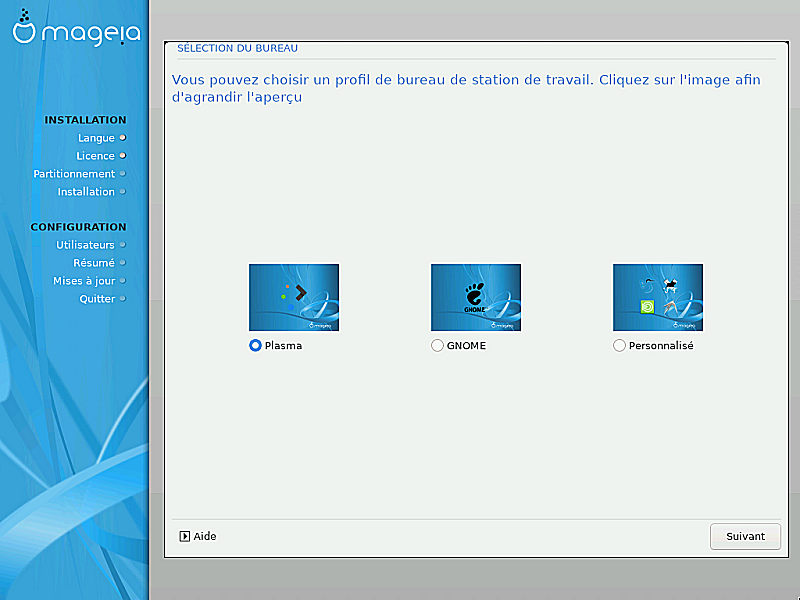
Choisissez entre les bureaux KDE Plasma et GNOME. Tous deux incluent un ensemble complet d'applications et d'outils utiles.
Cochez Custom si vous souhaitez n'utiliser aucun (ou utiliser les 2), ou si vous souhaitez modifier les choix logiciels par défaut pour ces bureaux. Le bureau LXDE par exemple, est plus léger que les deux précédents, moins tape-à-l'œil et avec moins de paquetages installés par défaut.
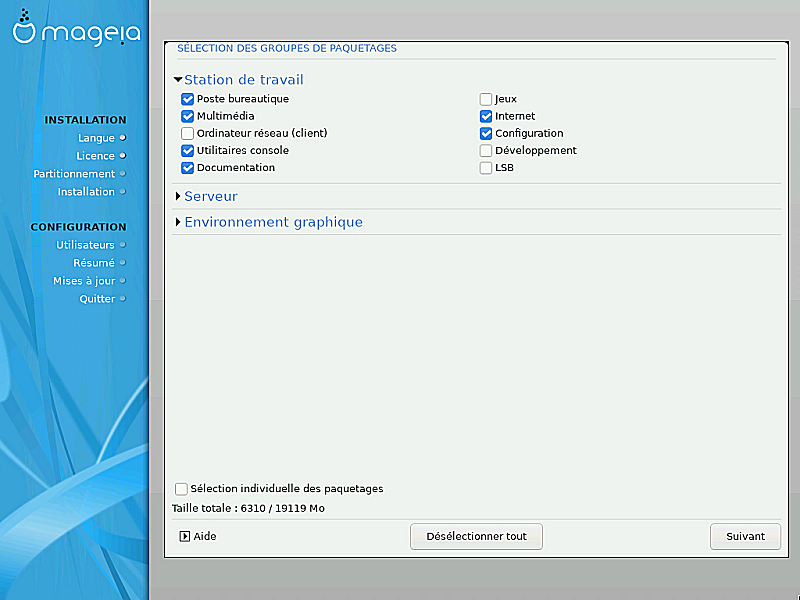
Les paquetages sont triés par groupes afin de faciliter le choix de ce dont vous avez besoin sur votre système. Les noms de ces groupes parlent d'eux-mêmes, néanmoins, des informations complémentaires sur chacun d'eux sont disponibles dans l'info-bulle qui apparaît au survol de la souris.
Poste de travail
Serveur
Environnement graphique
Sélection Individuelle des Paquetages : Utiliser cette option pour ajouter ou retirer manuellement des paquetages.
Consultez Installation minimale pour avoir des indications sur la manière de réaliser une installation minimale (avec ou sans X & IceWM).
L'installation minimale est destinée à ceux qui envisagent des utilisations spécifiques de Mageia, telles qu'un serveur ou une station de travail spécialisée. Vous utiliserez probablement cette option en combinaison avec la sélection individuelle des paquetages mentionnée ci-dessus, pour régler finement votre installation. Pour plus de détails, consultez Choix de l'arbre des paquets.
Il est possible de choisir une installation minimaleen dé-sélectionnant tout dans l'écran Sélection du groupe de paquetages, voir Choix des groupes de paquets.
Si vous le souhaitez, vous pouvez également cocher l'option Sélection individuelle des paquetages sur le même écran.
Si vous choisissez cette méthode d'installation, l'écran correspondant vous proposera d'installer quelques outils utiles, tels que de la documentation et le serveur graphique « X ».
Si vous choisissez Avec serveur X, alors IceWM (un environnement de bureau très léger) sera également installé.
La documentation de base est fournie sous la forme de pages « man » et « info ». Elle contient les pages man du Projet de Documentation Linux et des pages infos des utilitaires GNU.
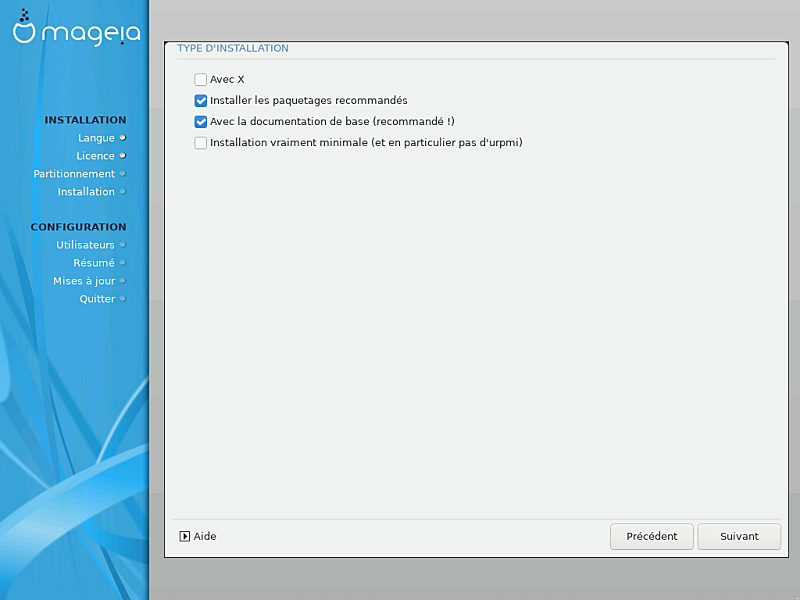
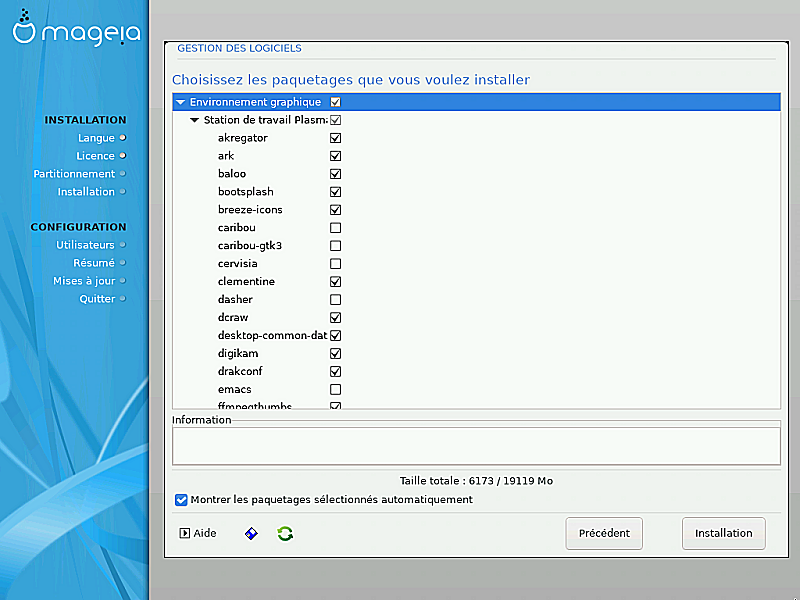
Il est possible ici d'ajouter n'importe quel paquetage supplémentaire pour personnaliser l'installation.
Après avoir fait son choix, cliquer sur l'icône de la disquette en bas de la page pour enregistrer le choix des paquetages (il est aussi possible de l'enregistrer sur une clé USB). Utiliser alors ce fichier pour réaliser l'installation des mêmes paquetages sur un autre système, en cliquant sur la même icône pendant l'installation et en choisissant de charger le fichier.


